
Kazalo:
- Korak: Kaj boste potrebovali
- Korak: Zaženite Visuino in izberite vrsto plošče Arduino UNO
- 3. korak: V Visuinu dodajte komponente
- 4. korak: V Visuino Set Components
- 5. korak: Pridobite GPS koordinate
- 6. korak: V komponentah Visuino Connect
- Korak 7: Ustvarite, prevedite in naložite kodo Arduino
- 8. korak: Igrajte se
- Avtor John Day [email protected].
- Public 2024-01-30 12:02.
- Nazadnje spremenjeno 2025-01-23 15:07.

V tej vadnici se bomo naučili, kako z ARDUINO narediti meje meje GPS, kar je uporabno, če imate robota in ne želite, da bi šel izven določenega območja.
Ko je robot zunaj območja, bo na zaslonu prikazano "Zunaj" in "Znotraj", ko je robot znotraj območja.
Poglej si posnetek!
Korak: Kaj boste potrebovali

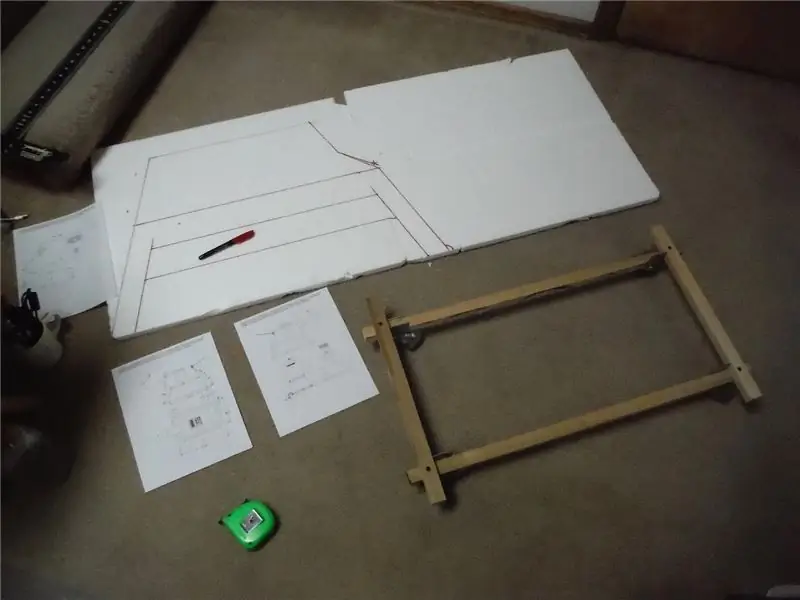

- Arduino UNO (ali kateri koli drug Arduino)
- GPS Neo 6m
- OLED zaslon
- Mostične žice
- Programska oprema Visuino: Prenesite Visuino
Korak: Zaženite Visuino in izberite vrsto plošče Arduino UNO
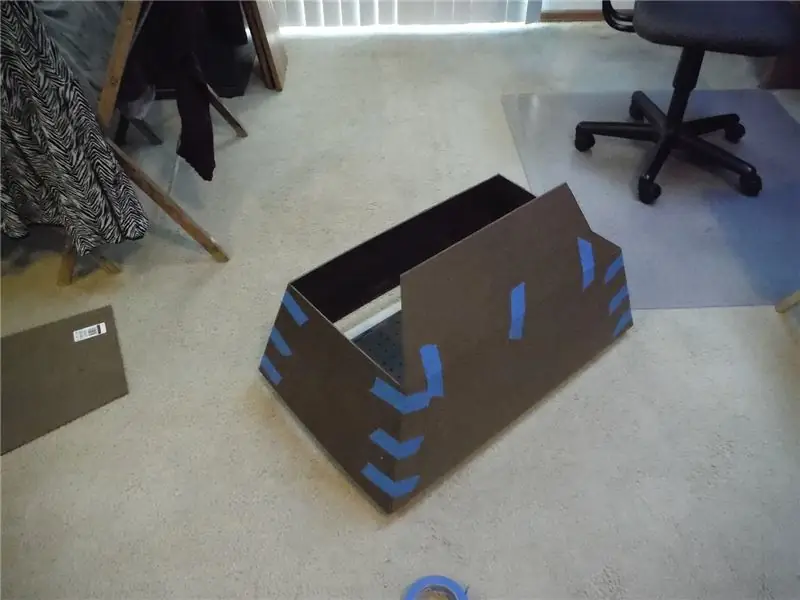

Namestiti je treba tudi Visuino: https://www.visuino.eu. Prenesite brezplačno različico ali se registrirajte za brezplačno preskusno različico.
Zaženite Visuino, kot je prikazano na prvi sliki Kliknite gumb "Orodja" na komponenti Arduino (slika 1) v Visuinu Ko se prikaže pogovorno okno, izberite "Arduino UNO", kot je prikazano na sliki 2
3. korak: V Visuinu dodajte komponente


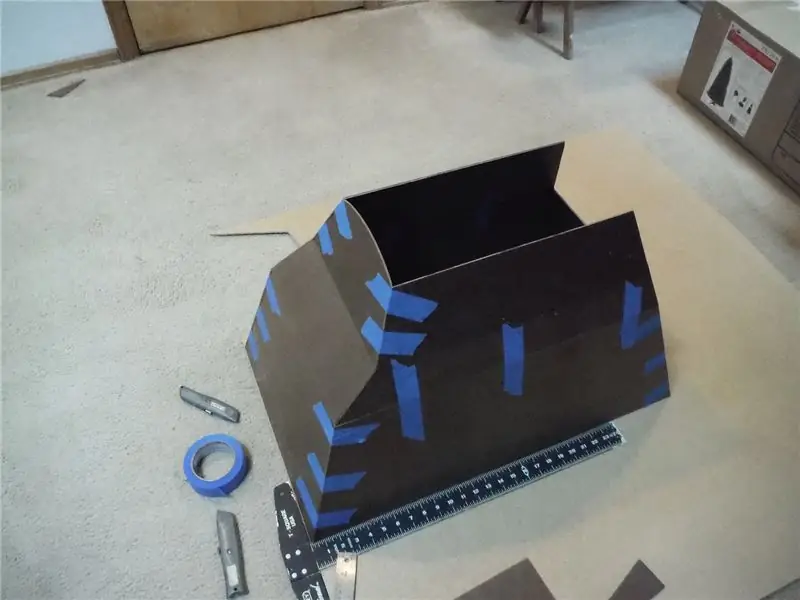

- Dodajte komponento "Serijski GPS"
- Dodajte komponento "Analog Multi Source"
- Dodajte drugo komponento "Analog Multi Source"
- Dodajte komponento "Digital Multi-Source Merger"
- Dodajte komponento "Zaznaj rob"
- Dodajte drugo komponento "Zaznaj rob"
- Dodajte komponento "Digital (Boolean) In"
- Dodajte komponento »Besedilna vrednost«
- Dodajte drugo komponento »Besedilna vrednost«
- Dodajte komponento "Analog To Text"
- Dodajte drugo komponento "Analog To Text"
- Dodajte komponento "Besedilna združitev z več viri"
4. korak: V Visuino Set Components


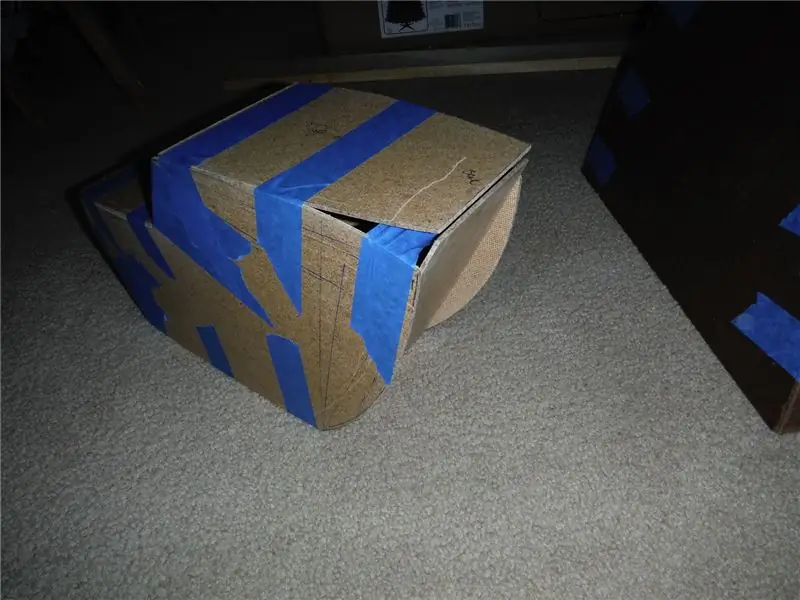
- Izberite "AnalogToText1" in "AnalogToText2" in v oknu lastnosti nastavite "Precision" na 6
- Izberite "DetectEdge1" in v oknu lastnosti nastavite Rising na False
- Izberite "TextValue1" in v oknu lastnosti nastavite "Value" na INSIDE
- Izberite "TextValue2" in v oknu lastnosti nastavite "Value" na OUTSIDE
- Dvokliknite DisplayOLED1 in v oknu elementov povlecite "besedilno polje" na levo stran
- V oknu lastnosti nastavite velikost na 2
- V oknu Elements povlecite drugo "Besedilno polje" na levo stran
- V oknu lastnosti nastavite Y na 30 in velikost na 2
- V oknu Elements povlecite drugo "Besedilno polje" na levo stran
- V oknu lastnosti nastavite Y na 50 in velikost na 2
- Zaprite okno Elements
5. korak: Pridobite GPS koordinate



Pojdite na Google maps in poiščite svojo lokacijo in
Kliknite na zemljevid (zgornji levi kot vašega območja), koordinate bodo prikazane na dnu. Kopirajte prvo koordinatno širino v Visuino "CompareRange1"> Razpon> MaxCopy drugo koordinato zemljepisne dolžine v Visuino "CompareRange2"> Razpon> MIn
- Kliknite na zemljevid (zgornji desni kot vašega območja), koordinate bodo prikazane na dnu. Kopirajte drugo koordinato zemljepisno dolžino v Visuino "CompareRange2"> Razpon> Max
- Kliknite na zemljevid (v spodnjem levem kotu vašega območja), na dnu bodo prikazane koordinate. Kopirajte prvo koordinatno širino v Visuino "CompareRange1"> Razpon> Min.
6. korak: V komponentah Visuino Connect



- Priključite izhod GPS na priključek Arduino Serial [0]
- Povežite zemljepisno širino GPS z vhodom AnalogMultiSource1
- Dolžino zatiča GPS povežite z vhodom AnalogMultiSource2
- Priključite AnalogMultiSource1 pin Out na AnalogToText1 pin In
- Priključite AnalogMultiSource2 pin Out na AnalogToText2 pin In
- Priključite AnalogMultiSource1 pin Out za primerjavo Range1 pin In
- Priključite AnalogMultiSource2 pin Out za primerjavo pin2 Range2
- PinRongre1 pin priključite na "And1", pin 0 In
- PinRongge2 pin Out priključite na "And1", pin 1 In
- Povežite pinRinge1 z izhodom DigitalMultiMerger1, z vhodom 0 palcev
- Priključite Izhod CompareRange2 na DigitalMultiMerger1, pin 1 In
- Priključite DigitalMultiMerger1, priklopite Out to DetectEdge1 pin In
- Priključite DetectEdge1 pin Out na uro pin TextValue2
- Pin "And1" priključite na DetectEdge2 pin In
- Pin pin DetectEdge2 povežite s pin -uro TextValue1
- Priključite "TextValue" 1, pin out, na TextMultiMerger1 pin [0] in
- Priključite "TextValue" 2, iztaknite, na TextMultiMerger1 pin [1] in
- Priključite TextMultiMerger1 pin out na DisplayOLED1 besedilno polje 1 pin In
- Priključite AnalogToText1 pin Out na besedilno polje DisplayOLED1 2 pin In
- Priključite AnalogToText2 pin Out na besedilno polje DisplayOLED1 3 pin In
- Priključite DisplayOLED1 pin I2C Out na Arduino pin I2C In
Korak 7: Ustvarite, prevedite in naložite kodo Arduino

Pomembno
Pri nalaganju v Arduino odklopite pin RX na Arduinu in ga po končanem nalaganju znova povežite.
V Visuinu na dnu kliknite zavihek "Build", se prepričajte, da so izbrana pravilna vrata, nato kliknite gumb "Compile/Build and Upload".
8. korak: Igrajte se
Če vklopite modul Arduino, bo čez nekaj časa (ko kalibrira NEO 6m) na zaslonu začel prikazovati GPS koordinate in besedilo: INSIDE/ZUNAJ.
Čestitamo! S projektom Visuino ste zaključili svoj projekt. Priložen je tudi projekt Visuino, ki sem ga ustvaril za ta Instructable, lahko ga prenesete in odprete v Visuinu:
Priporočena:
Naredite svoj senzor vlažnosti tal z Arduinom !!!: 10 korakov

Naredite svoj senzor vlažnosti tal z Arduinom !!!: O !!! V tem navodilu bomo povezovali senzor vlažnosti tal FC-28 z Arduinom. Ta senzor meri volumetrično vsebnost vode v tleh in nam daje raven vlage kot izhod. Senzor je opremljen z obema analognima
Naredite uro Nixie z Arduinom v lesenem ohišju iz MDF: 11 korakov (s slikami)

Naredite uro Nixie z Arduinom v lesenem ohišju iz MDF -ja: V tem navodilu bom pokazal, kako narediti uro Nixie z Arduinom po vezju, ki je čim bolj preprosto. Vsi so vloženi v leseno ohišje iz MDF. Po zaključku je ura videti kot izdelek: lepo videti in trdno kompaktna
NAREDITE SVOJO DIGITALNO PLOŠČO NA TEMELJU GPS ZA E -KOLESA ALI ELEKTRIČNI MOTOR: 13 korakov

NAREDITE SVOJO DIGITALNO PLOŠČICO NA OSNOVI GPS, ZA E -KOLESNI ALI ELEKTRIČNI MOTOCIKL: POZDRAVLJENO Tokrat sem prišel z novimi navodili, ki vsebujejo tako samostojen zaslon kot tudi zapisovalnik z uporabo arduino mega 2560 in Nextion Lcd zaslon, za namen sledenja pa lahko zapisujete tudi NG G v sdcardand seveda projec
Kako uporabljati modul GY511 z Arduinom [Naredite digitalni kompas]: 11 korakov
![Kako uporabljati modul GY511 z Arduinom [Naredite digitalni kompas]: 11 korakov Kako uporabljati modul GY511 z Arduinom [Naredite digitalni kompas]: 11 korakov](https://i.howwhatproduce.com/images/002/image-5459-37-j.webp)
Kako uporabljati modul GY511 z Arduinom [Ustvari digitalni kompas]: Pregled Pri nekaterih projektih na področju elektronike moramo v vsakem trenutku poznati geografsko lokacijo in ustrezno opraviti določeno operacijo. V tej vadnici se boste naučili uporabljati modul kompasa LSM303DLHC GY-511 z Arduinom za izdelavo digitalnih kompasov
Naredite drsnik za motorizirano kamero z nadzorovanim Arduinom!: 13 korakov (s slikami)

Naredite drsnik za krmiljeno kamero z motorno kamero Arduino !: Ta projekt vam pokaže, kako kateri koli navaden drsnik pretvorite v drsnik, ki ga upravlja Arduino. Drsnik se lahko premika zelo hitro s hitrostjo 6 m/min, a tudi neverjetno počasi. Priporočam, da si ogledate video, da dobite dober uvod. Stvari, ki jih potrebujete: kateri koli
